안녕하세요, 유용한 정보를 전해 드리는 정보 마을입니다. 오늘 글에서는 삼성 키보드 툴바 설정, 해제 방법에 대해서 빠르게 알아보도록 하겠습니다.
갤럭시 기기에는 기본적으로 삼성 키보드가 설치되어 있는데요. 해당 키보드의 윗부분을 보면 툴바가 있는 것을 확인하실 수 있습니다. 참고로 툴바란 여러 가지 기능들을 모아놓은 바 형태의 공간이라고 생각하시면 되는데요.
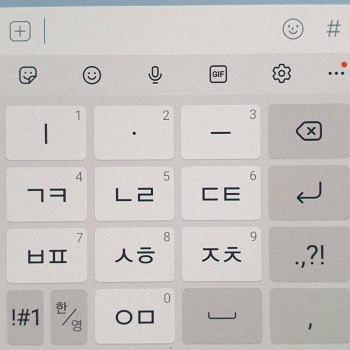
실제로 툴바는 스마트폰을 하면서 굉장히 많이 사용되고 있다고 합니다. 개인적으로 저도 이모티콘을 보낼 때 많이 활용하는 편인데요. 그런데 종종 툴바를 다시 나타나게 하거나 없애고 싶어 하시는 분들이 있습니다.
다행히도 삼성 측에서는 이런 분들을 예상했는지 툴바를 설정할 수 있는 권한을 주고 있는데요. 아주 간단한 기본 설정을 통해 진행하실 수 있으니 모르셨던 분들은 아래 내용을 천천히 따라 해 보시기 바랍니다.
삼성 키보드 툴바 설정, 해제 방법
우선 아래에서 간단하게 방법을 요약해 드리겠습니다.
- 설정 어플 터치
- 일반 메뉴 들어가기
- 삼성 키보드 설정 목록 터치
- 키보드 툴바 활성화 버튼 누르기
- 툴바 생성 및 제거 확인
우선 갤럭시 기기에 기본적으로 설치된 '설정'(톱니바퀴 모양) 어플을 터치해 줍니다.
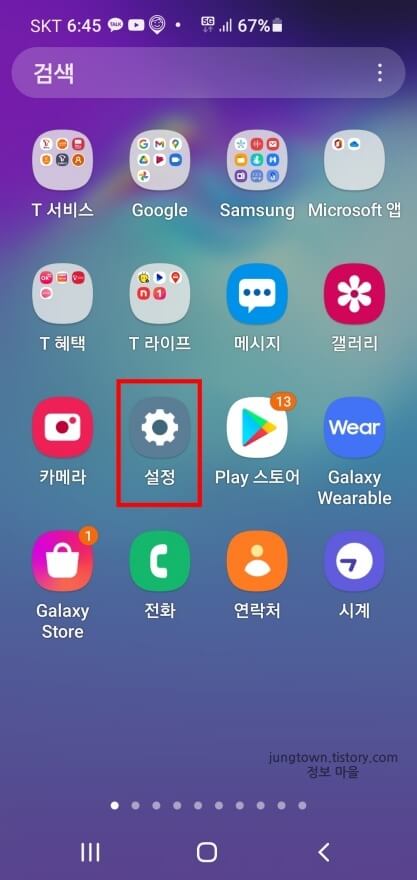
그리고 화면을 아래로 조금만 내려주신 후 '일반' 메뉴로 들어가 줍니다.
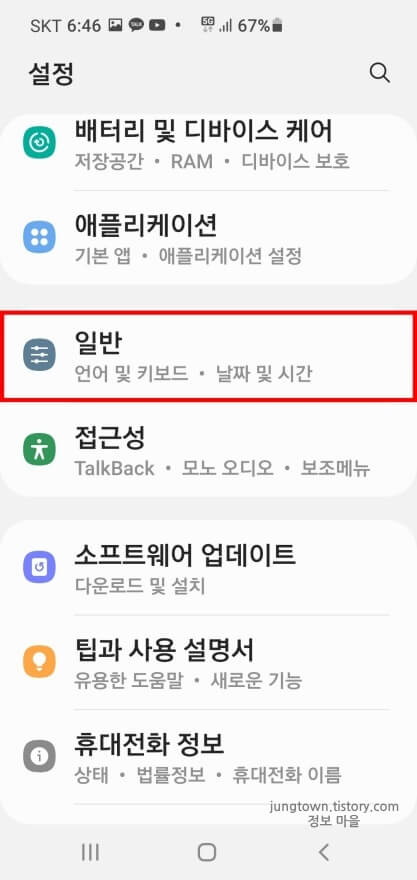
다음으로 '삼성 키보드 설정' 목록을 찾아 눌러 줍니다. 혹시 이 목록이 안 보이시는 분들은 언어 및 입력 방식 > 스크린 키보드 > 삼성 키보드 > 키보드 구성 및 피드백 순서로 들어가 진행하시면 됩니다.
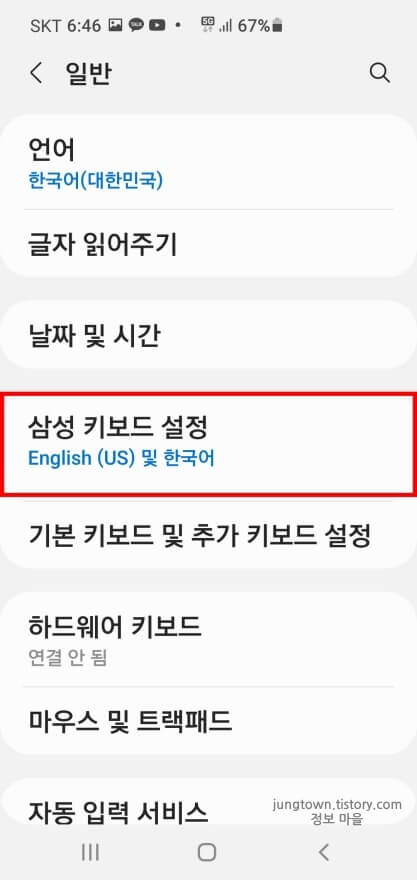
마지막으로 스타일 및 레이아웃 카테고리에서 키보드 툴바 항목의 활성화 버튼을 누르면 모든 과정이 완료됩니다. 툴바를 나오게 하고 싶은 분들은 활성화 버튼을 켜주시고, 툴바를 없애고 싶은 분들은 버튼을 꺼주시면 됩니다.
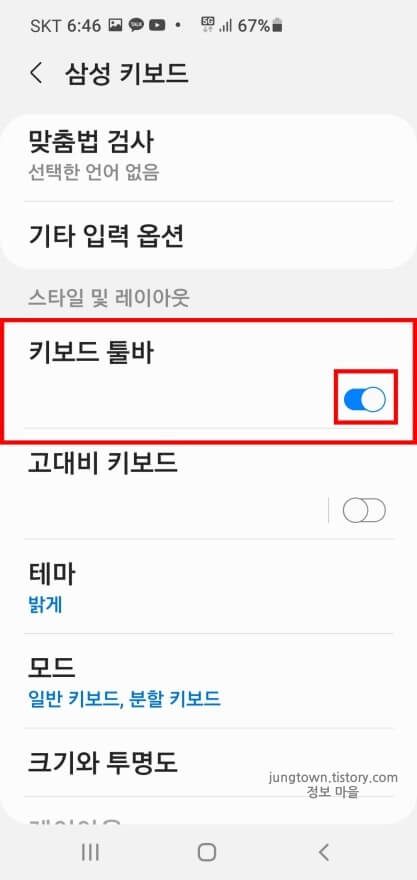
이제 삼성 키보드를 띄워 보시면 아래 사진처럼 툴바가 없어지거나 생성된 것을 확인하실 수 있습니다.
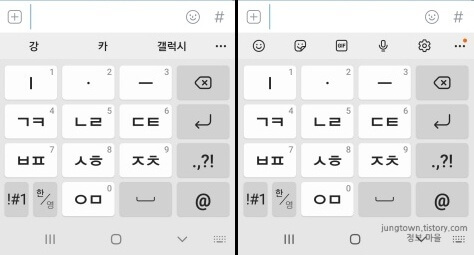
삼성 키보드 툴바 기능 모음 소개
혹시 궁금해하실 분들을 위해 툴바에서 제공하는 기능들을 소개해 드리려고 합니다. 어떤 기능들이 있는지 확인해 보시고, 설정하실 때 참고하시면 좋을 거 같습니다.
툴바의 왼쪽에 위치한 기능들부터 차례대로 설명드리겠습니다.
- 이모티콘 기능: 삼성 키보드에서 지원하는 이모티콘들을 보낼 수 있음
- 이모지 기능: 나만의 이모지를 만들고, 사용할 수 있음
- GIF 기능: GIF 이미지들을 전송할 수 있음
- 음성 입력 기능: 음성으로 카톡 메시지를 보낼 수 있음
- 세부 설정 기능: 빠르게 키보드 설정 화면으로 이동할 수 있음
- 더 보기 기능: 검색, 번역, 삼성 패스, 클립보드, 텍스트 편집, 모드 전환, 크기 조절 등 다양한 기능들을 사용할 수 있음
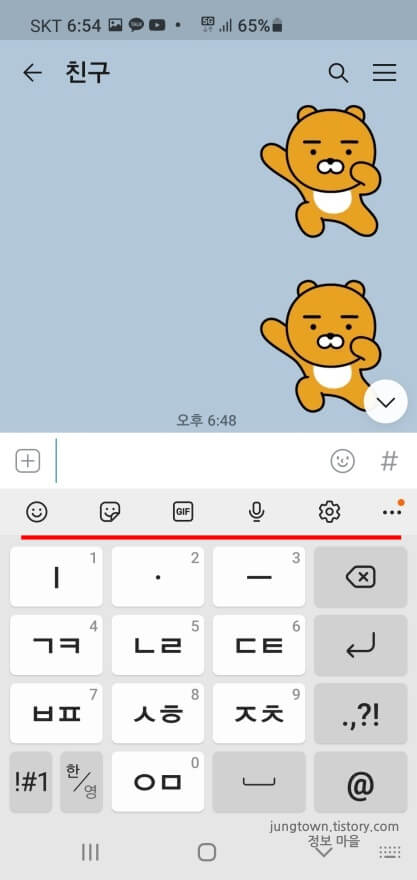
마무리
지금까지 삼성 키보드 툴바 설정 및 해제 방법에 대해서 알아보았습니다. 추가적으로 툴바에 포함된 기능들도 모두 소개해 드렸는데요. 해당 기능들 중에서 하나라도 사용하고 있다면 툴바를 설정해 두시는 것을 권장드립니다.







